Sain endale Coxi WiFi-ühenduse, kuna nad on minu piirkonnas silmapaistvad Interneti-teenuse pakkujad. See andis mulle hea kiiruse ja ei katkenud sageli, nii et jätkasin selle kasutamist paar kuud kauem.
Kuid ühel päeval hakkas olekutuli tavalise valge valge asemel vilkuma.
Kuigi valge tuli vilkus, sain siiski Internetiga ühenduse luua.
Alguses olin ma üsna pettunud, sest ma ei saanud aru, mis selle probleemi põhjustas või kuidas seda parandada.
Pärast seda, kui veetsin paar tundi veebis artikleid ja foorumite teemasid uurides, sain lõpuks aru, milles probleem oli ja kuidas seda parandada.
Kui näete oma Coxi Wi-Fi-s vilkuvat valget tuld, tähendab see, et teie modem pole ette nähtud või õigesti seadistatud. Saate selle parandada modemi taaskäivitamise, lähtestamise või administraatoriportaali kaudu aktiveerimisega.
Teine probleem, mis seda võib põhjustada, on desaktiveeritud MoCA filter, mille saate lihtsalt aktiveerida oma modemi administraatoriportaali kaudu.
Selles artiklis selgitan teile, kuidas saate parandada Coxi modemi vilkuvat valget tulukest ja aidata teil mõista selle põhjust, et saaksite tulevikus hõlpsalt muude probleemide tõrkeotsingut teha.
Mida tähendab Coxi Wi-Fi valge tuli?


Coxi Wi-Fi-modem kasutab erinevat värvi LED-tulesid, et edastada teile teavet selle oleku kohta.
Modemi kasutatavate erinevate tulede hulgas näitab valge tuli selle tööolekut.
Kui olekutuli põleb valge ja ühtlaselt, tähendab see, et teie modem on võrgus, töötab ja töötab täpselt nii, nagu ette nähtud.
Kui aga näete märgutuli vilkumas, võib see tähendada, et teie modem pole õigesti seadistatud, isegi kui saate Interneti-ühenduse luua.
Miks mu Coxi Wi-Fi valge tuli vilgub?
Coxi Wi-Fi modemi vilkuv valge olekutuli võib viidata sellele, et teie modemit ei ole korralikult ette nähtud või seadistatud.
Mõnel juhul vilgub olekutuli valgelt, kui teie MoCA (Multimedia over Coaxial Alliance) filter on keelatud.
Mõlemal juhul saate ikkagi Interneti-ühenduse luua, muutes selle probleemi pisut enamaks kui kergeks tüütuks.
Selle probleemi lahendamine on suhteliselt lihtne ja ma selgitan erinevaid samme, mida saate selle probleemi tõrkeotsinguks teha.
Taaskäivitage oma Coxi Wi-Fi
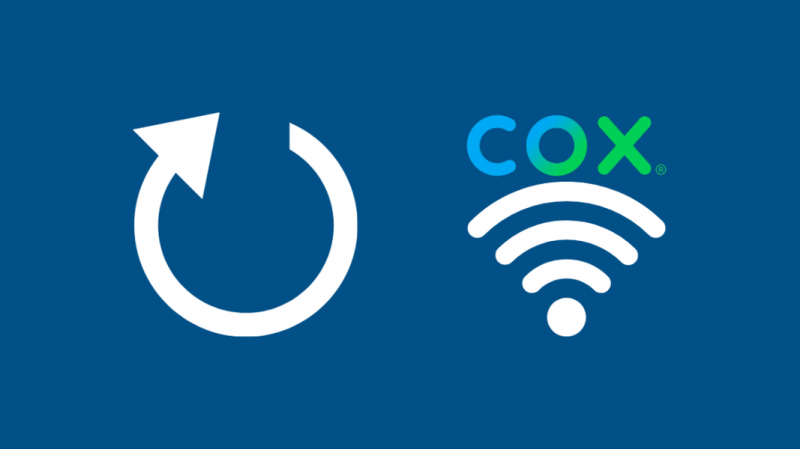
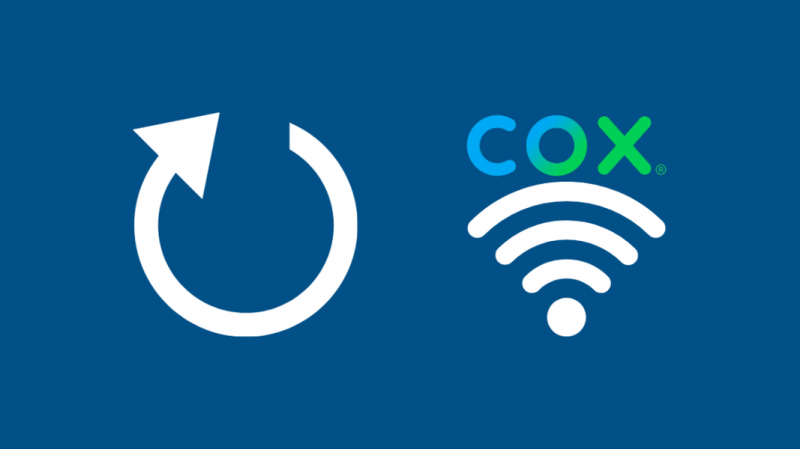
Kõige tavalisem lahendus paljude tehniliste probleemide korral on seadme taaskäivitamine.
Selle põhjuseks on asjaolu, et seadme taaskäivitamisel tühjendab see seadme töömälu, kustutades tõhusalt kõik vigased koodijupid, mis võivad teie probleemi põhjustada.
Saate oma Coxi Wi-Fi-modemi taaskäivitada, lülitades selle läbi toitetsükli.
Selleks tehke järgmist.
- Ühendage modem vooluvõrgust lahti ja hoidke seda umbes 15–30 sekundit lahti ühendatud.
- Ühendage modem uuesti vooluvõrku.
- Laske modemil täielikult taaskäivitada. See võib mõnikord kesta kuni 10 minutit.
Kui modem taaskäivitub, kontrollige oma ühenduvust, ühendades oma Wi-Fi-toega seadmed modemiga.
Samuti on võimalik modemi taaskäivitada, kasutades Coxi nutitelefoni rakendust, järgides neid samme.
- Kasutage rakendusse sisselogimiseks oma peamist Coxi kasutajatunnust ja parooli.
- Valige vahekaart 'Ülevaade' ja leidke selle alt valik 'Ühendusprobleem?'.
- Valige 'Restart Gateway'.
- Ilmub hüpikaken, mis palub teil taaskäivitada. Modemi taaskäivitamiseks puudutage valikut 'Taaskäivita'.
Lähtestage oma Coxi WiFi
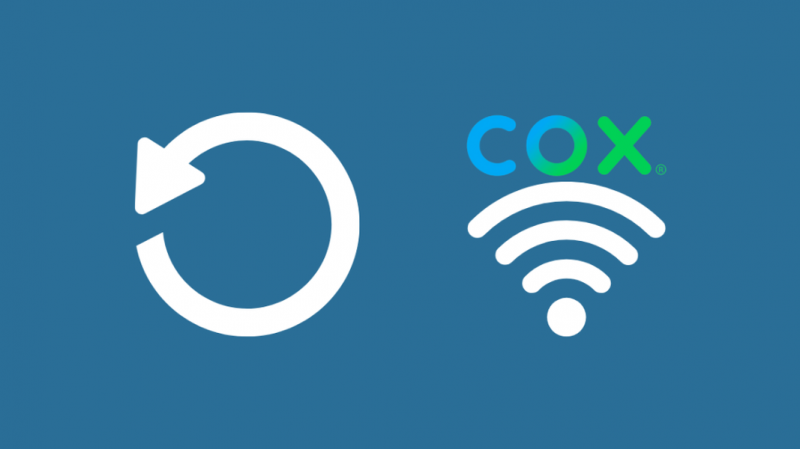
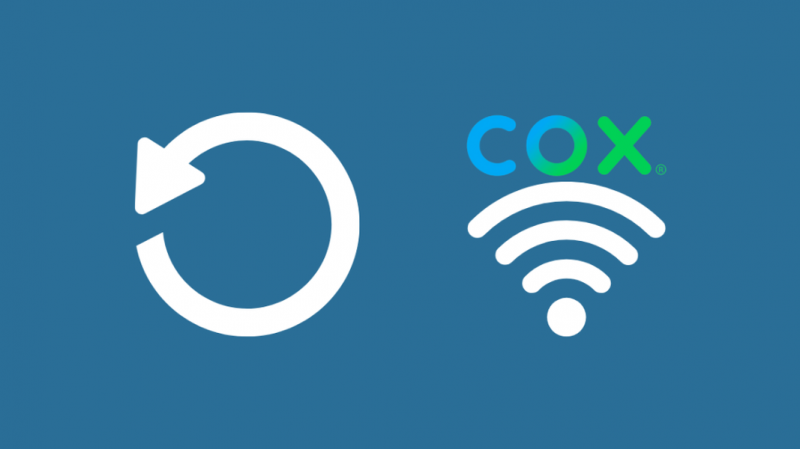
Teine lahendus, mida võiksite kaaluda, on Coxi modemi lähtestamine.
See võib aidata tagasi võtta mis tahes sätteid, mida olete kogemata muutnud, mistõttu hakkab valge olekutuli vilkuma.
Oluline on meeles pidada, et modemi lähtestamine kustutab kõik teie seaded ja eelistused ning seda ei saa tagasi võtta.
Coxi modemi lähtestamiseks leidke modemi tagaküljelt lähtestamise nupp.
Vajutage ja hoidke seda nuppu nõela või nõela abil umbes 10 sekundit all ning teie modem naaseb tehase vaikeseadetele.
Enne modemi lähtestamist märkige kindlasti üles oma SSID ja parool.
Sama SSID ja parooli seadistamine oma Wi-Fi võrgu jaoks tagab, et kõik teie seadmed, mis olid varem võrku ühendatud, loovad võrguga uuesti automaatselt ühenduse.
Aktiveerige oma Coxi Wi-Fi administraatoriportaali kaudu


Mõnikord vilgub teie Coxi ruuteri valge olekutuli, mis näitab, et ruuterit pole veel ette valmistatud.
Avage oma Interneti-brauseris vahekaart (eelistatavalt inkognito sirvimisaken) ja sisestage selle probleemi lahendamiseks ruuteri IP-aadress.
Kui te pole oma ruuteri IP-aadressis kindel, leiate selle, kui avate sülearvuti või arvuti käsuterminali akna ja sisestate käsu ifconfig (Windowsis ipconfig).
Näete oma ruuteri IP-aadressi jaotises 'Vaikelüüs'.
Kui olete aadressi oma brauserisse sisestanud, avab see teie ruuteri veebihalduri paneeli.
Siin saate ruuteri seadistamise lõpetamiseks järgida ekraanil kuvatavaid juhiseid.
Ühendage koaksiaalkaabel lahti ja uuesti sisse
Kui ülaltoodud lahendus ei tööta, võite proovida koaksiaalkaabli ruuteri küljest lahti ühendada ja uuesti ühendada.
See toimib sarnaselt ruuteri toitetsükli käivitamisega, peatades ajutiselt Interneti-ühenduse ja värskendades seda.
Samuti veenduge, et teie koaksiaalkaabel poleks painutatud ega kahjustatud, kuna see võib põhjustada probleeme võrguühendusega.
Aktiveerige administraatoriportaali kaudu Coxi Wi-Fi-s MoCA filter
Deaktiveeritud MoCA (Multimedia over Coaxial Alliance) filter on veel üks probleem, mis võib põhjustada Coxi modemi vilkuva valge valguse MoCA (Multimedia over Coaxial Alliance) filtri desaktiveerimise.
Seda probleemi on üsna lihtne parandada.
Kõik, mida pead tegema, on avada veebihaldusportaal, leida vahekaart MoCA ja see lubada.
Muud Coxi Wi-Fi värvid ja nende tähendus
Teie Coxi modemi olekutuli võib edastada palju teavet selle kohta, kuidas see praegu töötab, kasutades erinevaid värve, näiteks:
- Kollane kollane, mis näitab, et ruuter lülitub sisse.
- Vilkuv kollane, mis näitab, et ruuter läbib registreerimisprotsessi ja saab teavet allavoolu.
- Vilkuv roheline, mis näitab, et ruuter läbib registreerimisprotsessi ja saadab teavet ülesvoolu.
- Põlev punane, mis näitab, et Interneti-ühendus on võrguühenduseta.
- Põleb valge, mis näitab, et ruuter on täielikult töökorras.
- Vilkuv sinine, mis näitab, et ruuter on WPS (Wi-Fi Protected Setup) režiimis.
- Vilkuv roheline ja kollane, mis näitab, et praegu on käimas püsivara allalaadimine.
Viimased mõtted Coxi Wi-Fi valge valguse kohta
Mõnel harvadel juhtudel võib selle probleemi põhjustada see, kui teie ruuter käivitub, logides sisse demokontole, mida kasutati ruuteri installimisel Interneti-ühenduse testimiseks.
Kui see on probleem, peate vaid ühendust võtma Coxi klienditugi ja paluge neil teie kontole MAC-aadress ümber määrata.
Kui olete selle probleemiga silmitsi seismisest väsinud ja soovite näha, mida veel turul on, pidage meeles tühistage oma Cox Internet .
Samuti võite lugeda lugemist:
- Coxi panoraam-Wi-Fi ei tööta: kuidas seda parandada
- Coxi töökatkestuse hüvitamine: 2 lihtsat toimingut selle hõlpsaks hankimiseks
- Kuidas lähtestada Coxi kaabelboksi sekunditega
Korduma kippuvad küsimused
Mida tähendab oranž tuli Coxi ruuteril?
The oranž tuli Cox ruuteril näitab probleemi ülesvooluga ja modem ei saa ühendust luua.
See võib viidata sellele, et ruuter on praegu ühenduse katkemise tõttu taasterežiimis ja proovib uuesti Interneti-ühendust luua.
Kuidas Coxi Wi-Fi-ga ühendust luua?
Sõltuvalt sellest, millist seadet kasutate, peate avama seaded ja otsima suvandit Võrguseaded.
Kui olete seal, otsige Wi-Fi-võrke, leidke võrk teie määratud SSID-ga ja sisestage võrguga ühenduse loomiseks parool.
Kuidas ma saan oma Coxi Wi-Fi lähtestada?
Cox Wi-Fi-modemi lähtestamiseks leidke modemi tagaosas olev lähtestamisnupp ja vajutage nööpnõela või nõela abil lähtestusnuppu ja hoidke seda umbes 10 sekundit all, et käivitada kõva lähtestamine.
